 Titelseite > Software-Tutorial > Funktioniert das kabellose Laden auf Ihrem iPhone nicht? 7 Korrekturen zum Ausprobieren
Titelseite > Software-Tutorial > Funktioniert das kabellose Laden auf Ihrem iPhone nicht? 7 Korrekturen zum Ausprobieren
Funktioniert das kabellose Laden auf Ihrem iPhone nicht? 7 Korrekturen zum Ausprobieren
Viele Benutzer berichten auch, dass sich ihre Telefone ständig verbinden und trennen, was am Ende mehr schaden als nützen kann. Um Ihnen dabei zu helfen, finden Sie hier einige einfache Lösungen, mit denen Sie Ihr iPhone wieder aufladen können:
1. Probieren Sie eine andere Position aus und entfernen Sie die Hülle Ihres Telefons.

Die Ladespulen Ihres iPhones und Ihr kabelloses Pad muss perfekt ausgerichtet sein, damit das kabellose Laden ordnungsgemäß funktioniert. Dies ist besonders wichtig, wenn Sie ein modernes iPhone-Modell mit einem älteren kabellosen Ladegerät koppeln. Um Ihr iPhone richtig zu positionieren, versuchen Sie einen der folgenden Schritte:
Bewegen Sie Ihr iPhone weiter im Uhrzeigersinn auf der Unterlage, bis Sie das Ladegeräusch hören. Lassen Sie Ihr iPhone aus einer Höhe von maximal 1,5 Zoll auf das kabellose Ladegerät fallen.Zahlreiche Telefonhüllen, insbesondere dicke, können auch das kabellose Laden Ihres iPhones verhindern. Ziehen Sie daher in Betracht, die Hülle zu entfernen, bevor Sie Ihr Gerät auf das kabellose Ladepad legen.
2. Lassen Sie Ihr iPhone abkühlen und reinigen Sie das Ladepad.
Das kabellose Laden kann auch beeinträchtigt werden, wenn Ihr iPhone überhitzt ist. Lassen Sie Ihr Gerät also abkühlen, wenn es sich warm anfühlt, bevor Sie es erneut auf die Unterlage legen.
Auch Staub und Schmutz auf dem Ladepad können die Verbindung unterbrechen. Stellen Sie daher sicher, dass das Pad sauber und frei von Hindernissen ist. Sie können die Oberfläche mit einem weichen, fusselfreien, leicht angefeuchteten Tuch reinigen und sichtbaren Staub abbürsten. Versuchen Sie nach der Reinigung erneut, das Ladegerät zu verwenden, um festzustellen, ob es wie vorgesehen funktioniert.
3. Isolieren Sie den Übeltäter
Sie können leicht feststellen, ob Ihr iPhone oder das kabellose Ladegerät die Ursache ist, indem Sie diese beiden Schritte befolgen:
Verwenden Sie das kabellose Ladepad, um ein anderes Gerät aufzuladen und testen Sie, ob das Ladegerät funktioniert. Laden Sie Ihr iPhone mit einem anderen kabellosen Ladegerät auf. Sie können eines von einem Freund oder Familienmitglied ausleihen, um zu sehen, ob Ihr iPhone ordnungsgemäß aufgeladen wird.4. Starten Sie Ihr iPhone neu
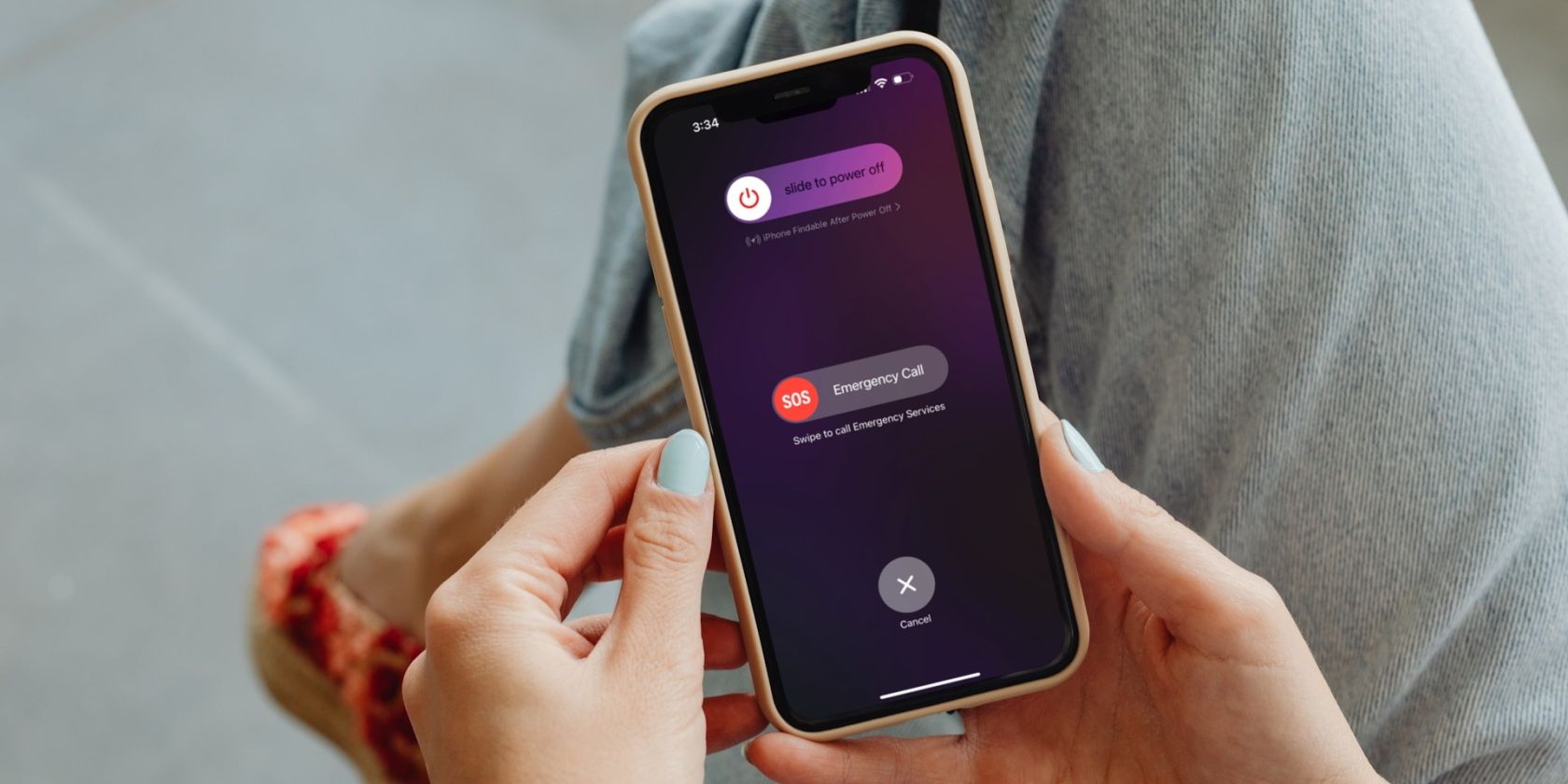
Ihr iPhone kann manchmal nicht drahtlos aufgeladen werden, wenn iOS fehlerhaft ist. Viele softwarebezogene Störungen und Probleme können durch einen einfachen Neustart behoben werden. Im Gegensatz zu Android-Geräten bieten iPhones keine Neustartoption, Sie müssen sie also manuell aus- und wieder einschalten.
Glücklicherweise ist es ziemlich einfach, ein iPhone neu zu starten, selbst wenn die Tasten kaputt sind.
5. Deaktivieren Sie das optimierte Laden des Akkus.
Beim kabellosen Laden wird Ihr iPhone manchmal nicht aufgeladen, wenn die Funktion „Optimiertes Laden des Akkus“ aktiviert ist. Diese iOS-Funktion passt sich den Lademustern Ihres Geräts an und pausiert oder verlangsamt die Ladegeschwindigkeit Ihres iPhones, nachdem es 80 % erreicht hat. Ihr iPhone tut dies, um den Verschleiß durch Beschädigungen auf lange Sicht zu minimieren.
Wenn also der Akku Ihres iPhones beim kabellosen Laden bei 80 % liegt, können Sie diese Funktion vorübergehend deaktivieren, um den Ladevorgang fortzusetzen:
Starten Sie die Einstellungen-App auf Ihrem iPhone. Gehen Sie zu Akku > Akkuzustand und Laden. Schalten Sie „Optimiertes Laden des Akkus“ aus.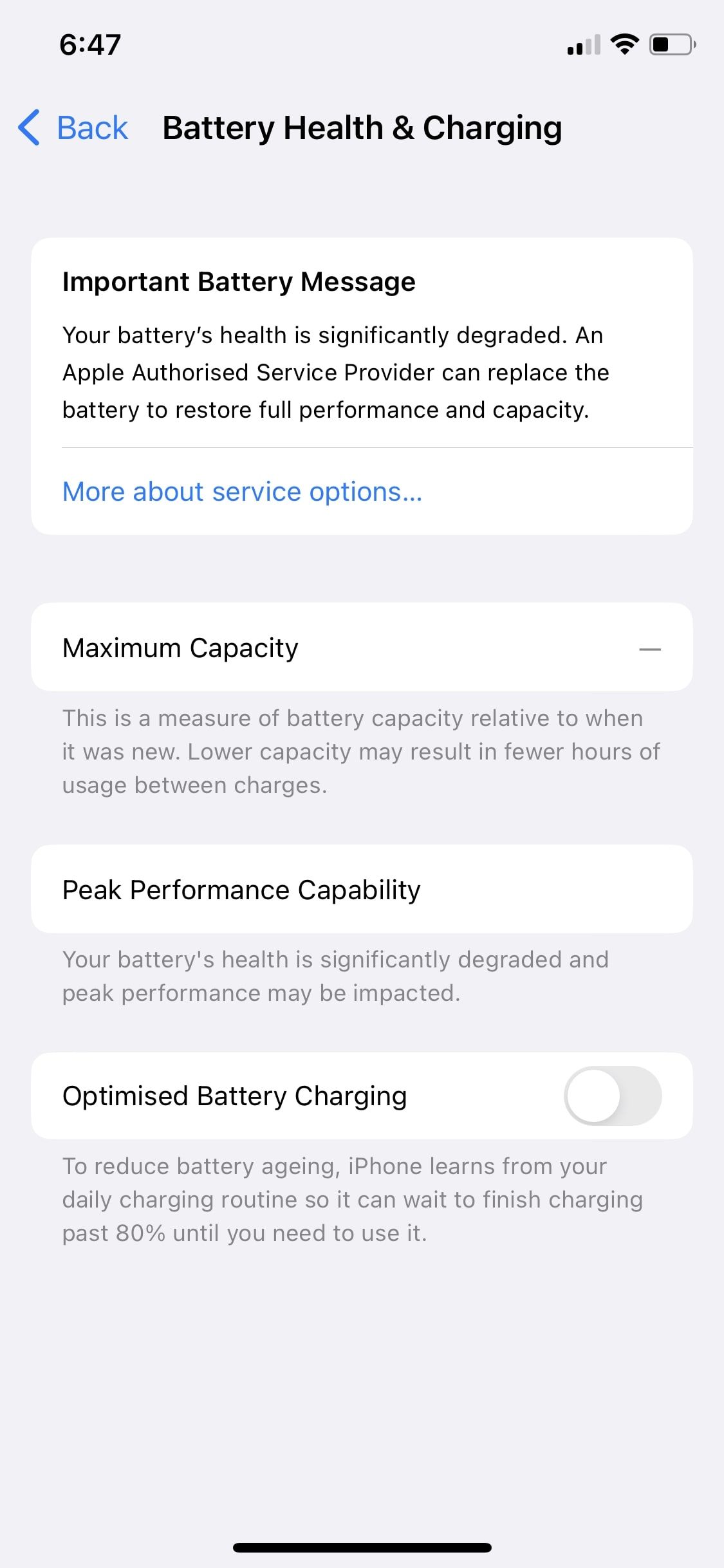
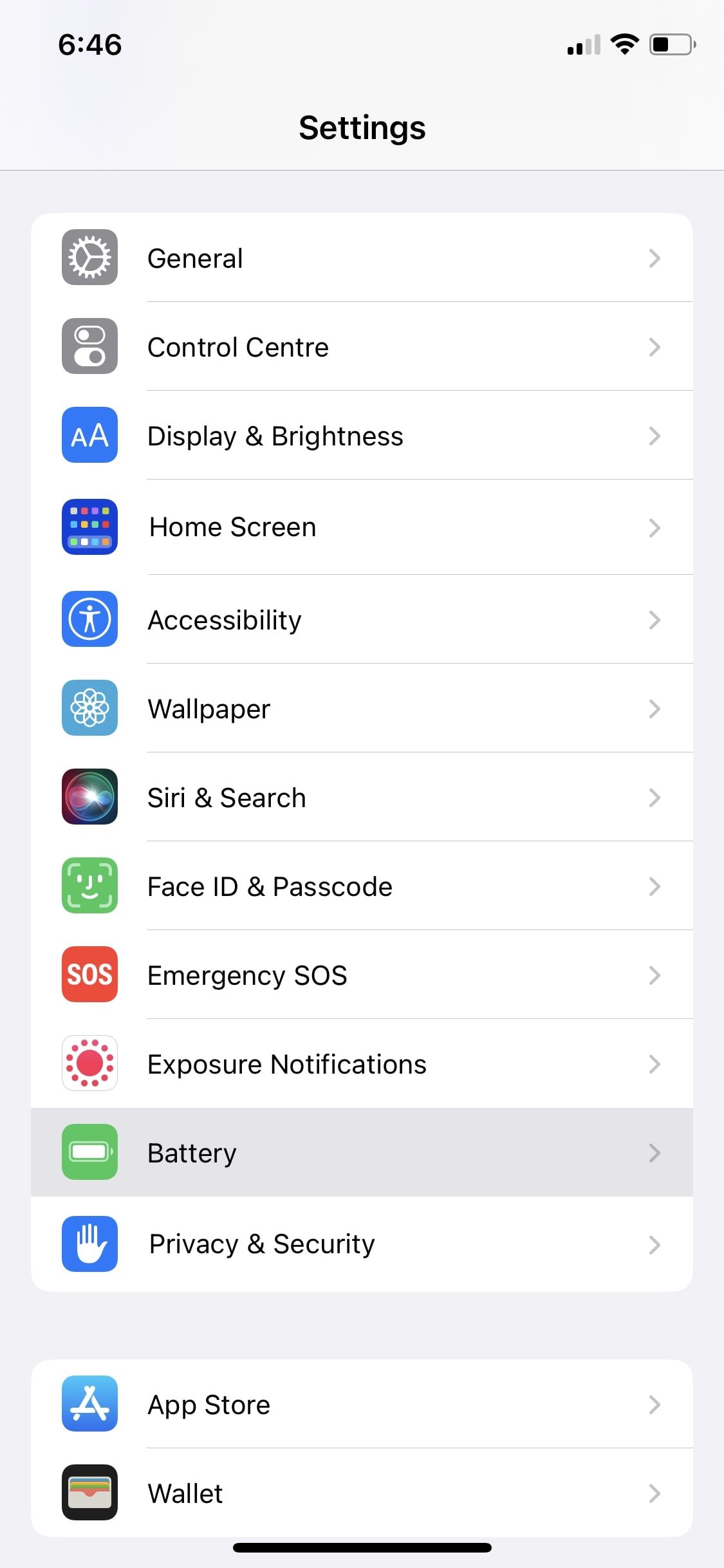
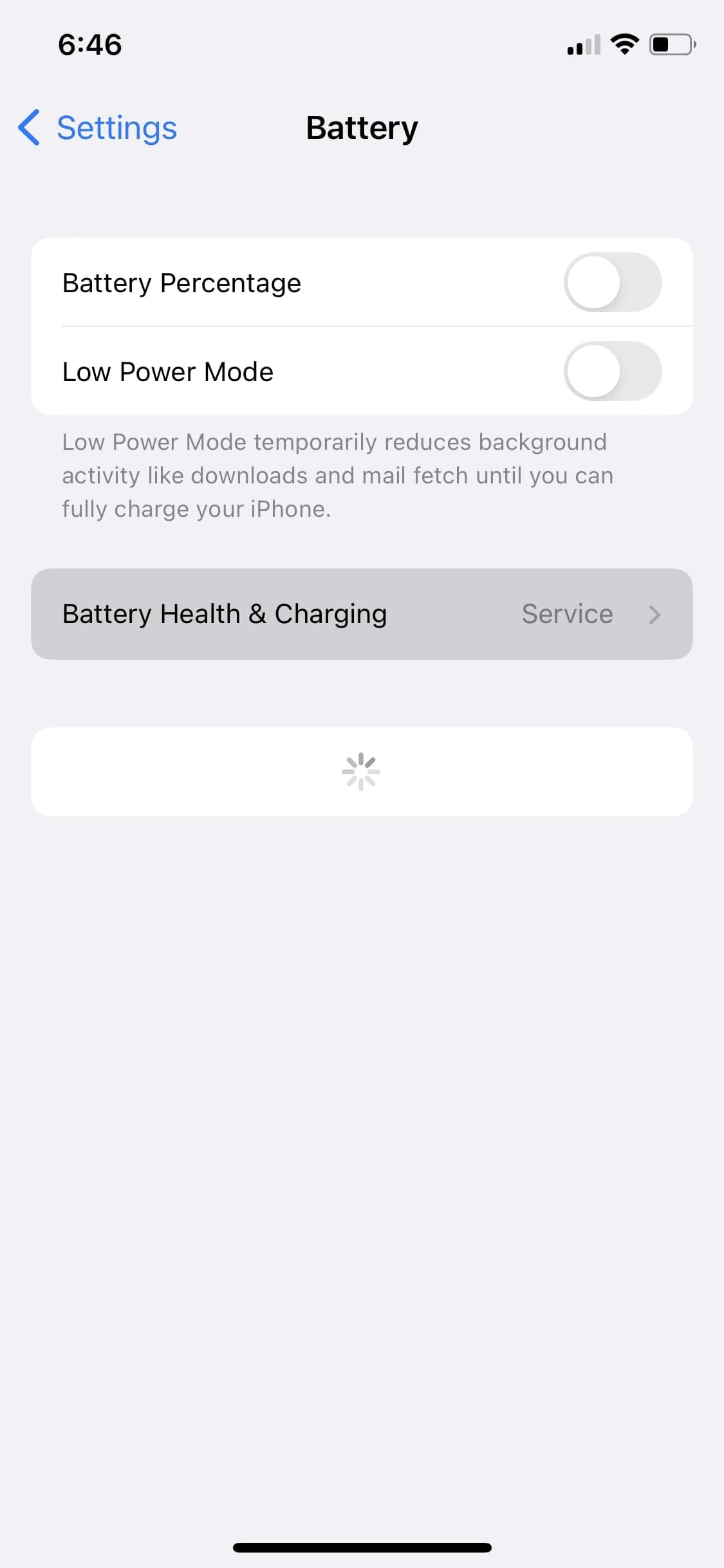
Wenn Sie Ihr iPhone nun drahtlos aufladen, werden Sie feststellen, dass es über 80 % liegt, wenn das optimierte Laden des Akkus der Übeltäter war.
6. Aktualisieren Sie Ihr iPhone
Apple veröffentlicht kontinuierlich Software-Updates, um alle iOS-bezogenen Fehler und Systemstörungen zu beheben. Und Probleme beim kabellosen Laden können durch die veraltete Software Ihres Telefons verursacht werden.
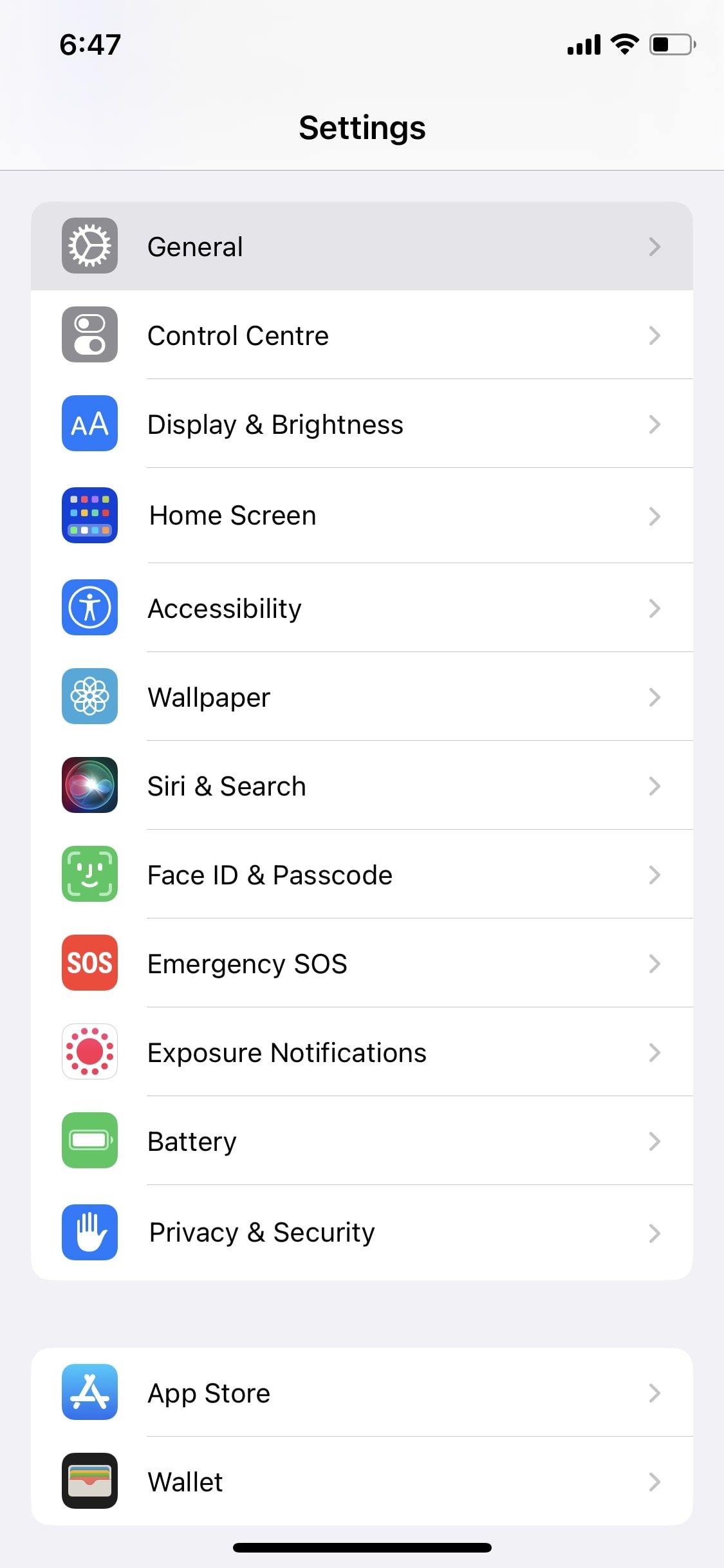
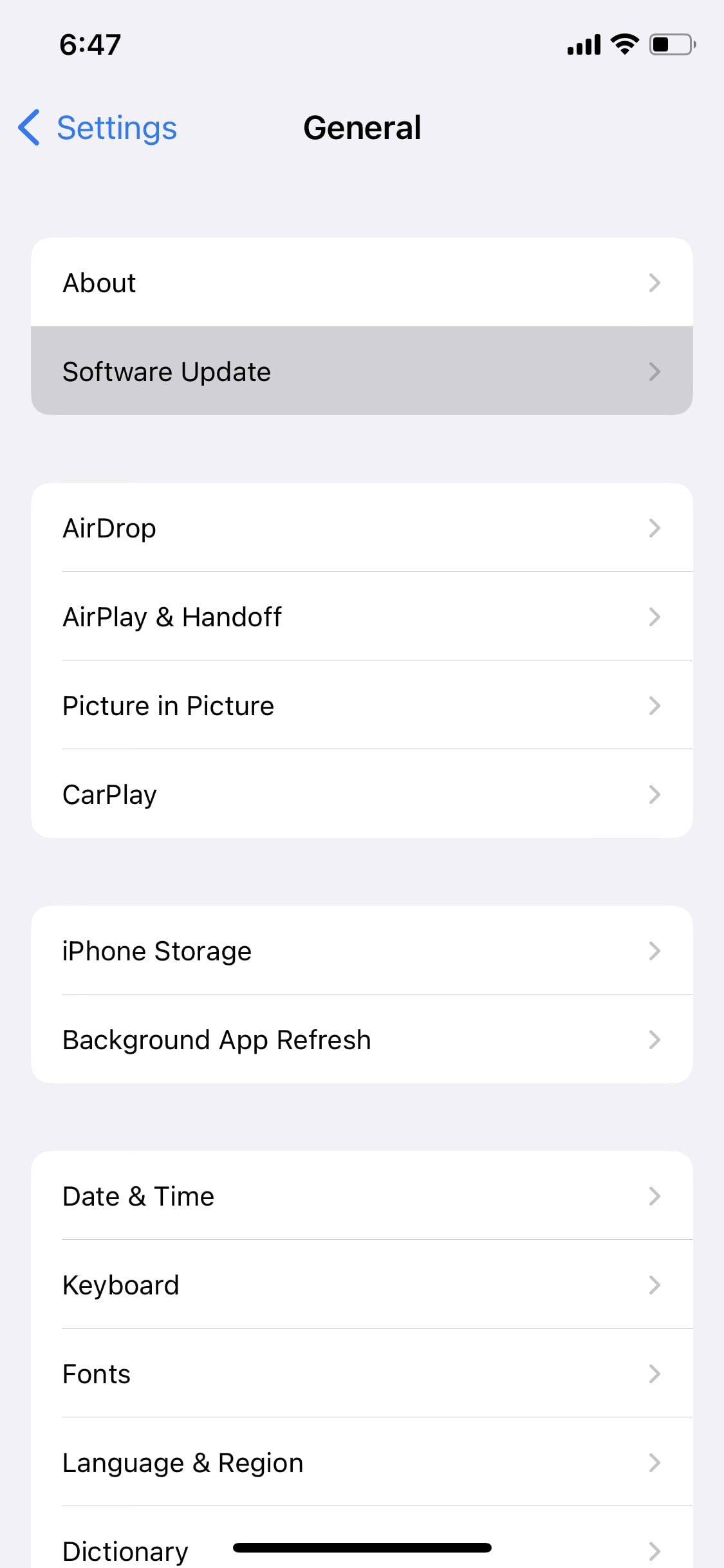
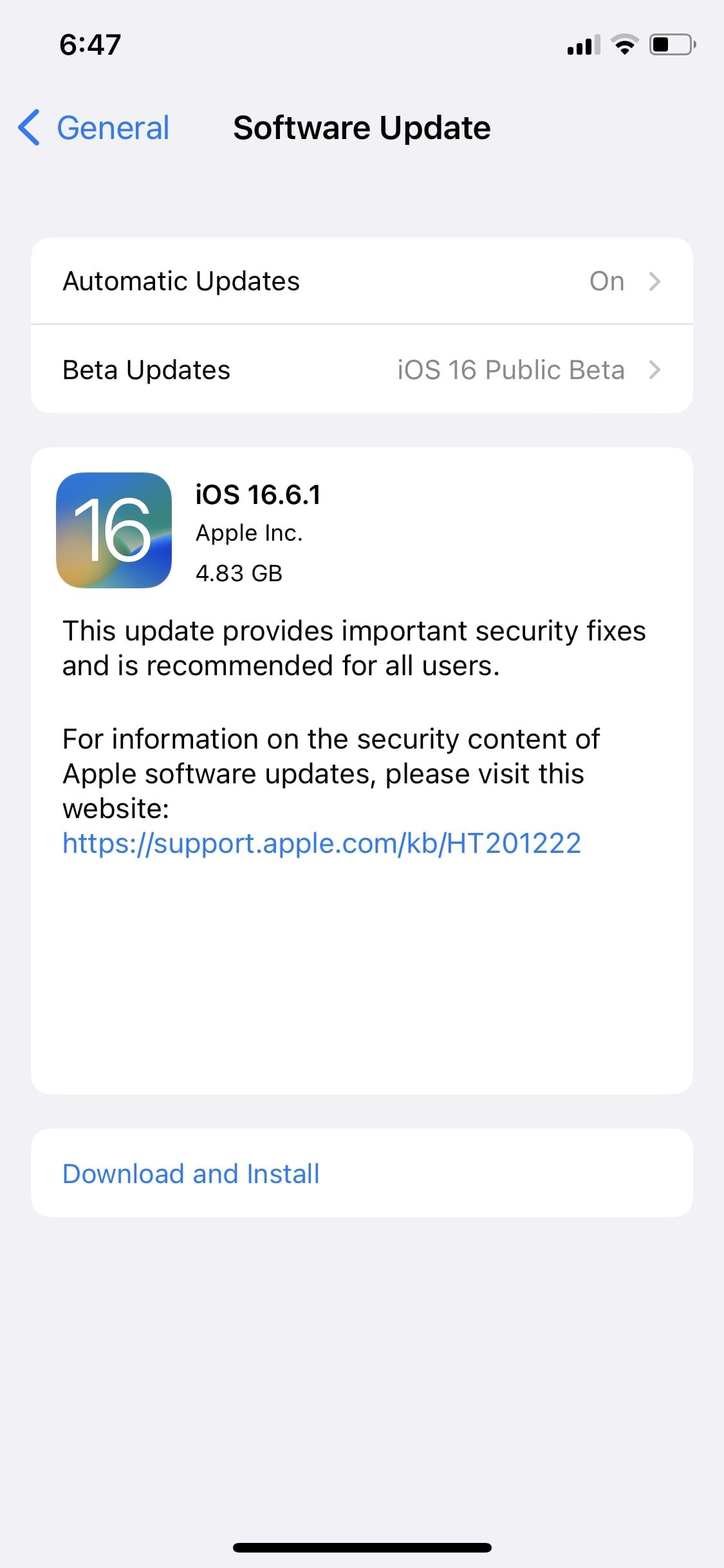
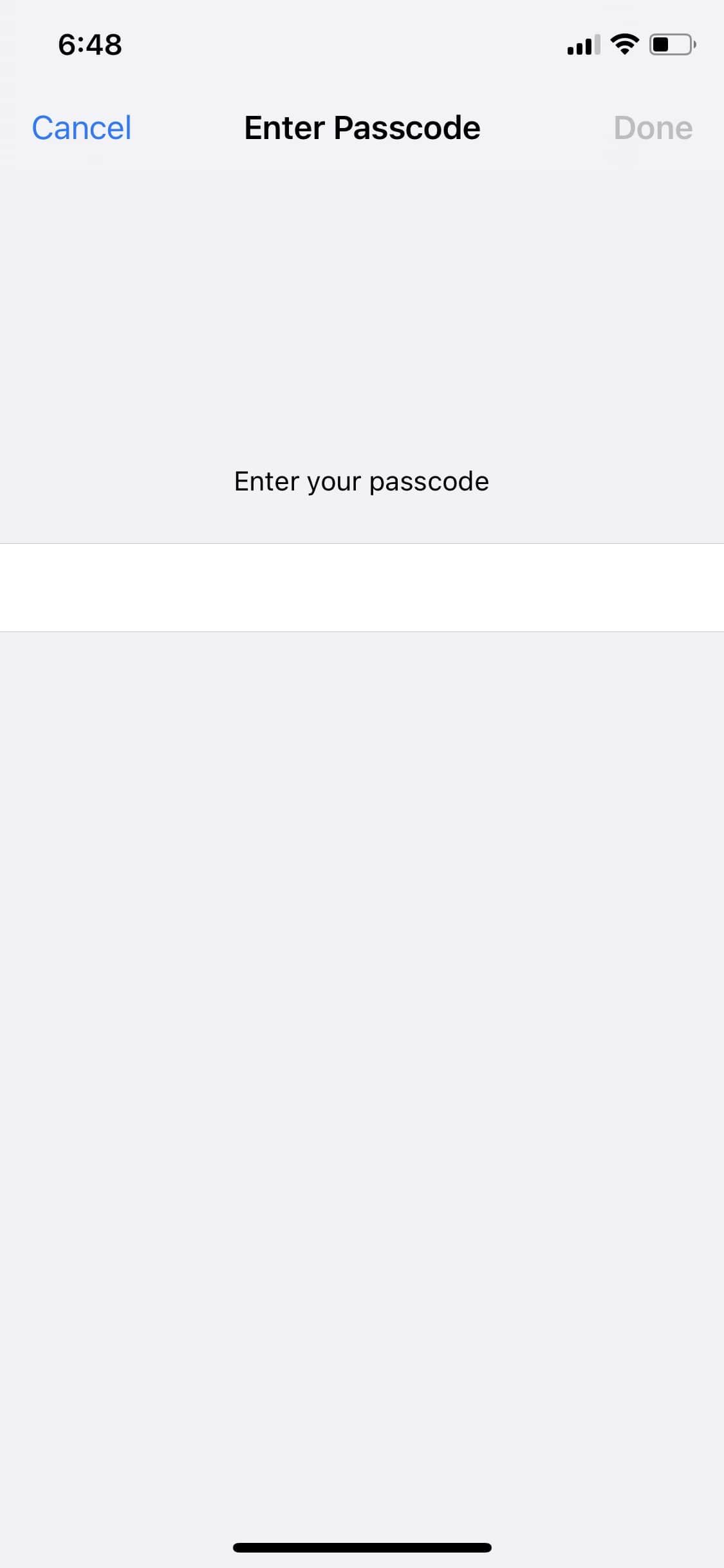
Sie können Ihr iPhone auf die neueste iOS-Version aktualisieren, indem Sie zu Einstellungen > Allgemein > Software-Update gehen. Wenn ein Update verfügbar ist, tippen Sie auf Herunterladen und installieren. Möglicherweise werden Sie aufgefordert, Ihren Gerätepasscode einzugeben, um den Aktualisierungsvorgang zu starten.
7. Stellen Sie Ihr iPhone wieder her
Als letzten Ausweg können Sie Ihr iPhone auf die Werkseinstellungen zurücksetzen. Sie sollten jedoch zunächst ein Backup Ihres iPhones erstellen, bevor Sie mit diesem Fehlerbehebungsschritt fortfahren, da bei einem Zurücksetzen auf die Werkseinstellungen alle Informationen und Einstellungen auf Ihrem Gerät gelöscht werden.
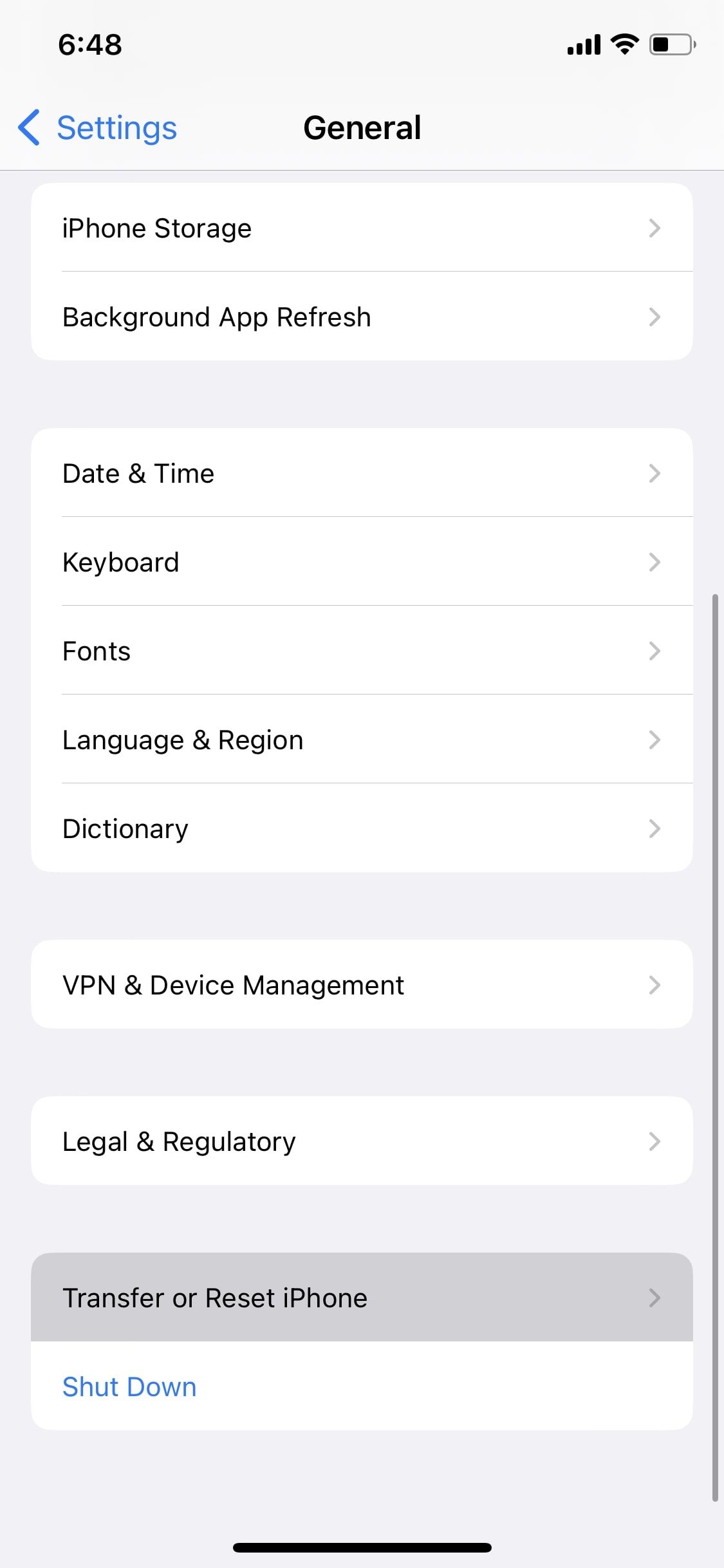
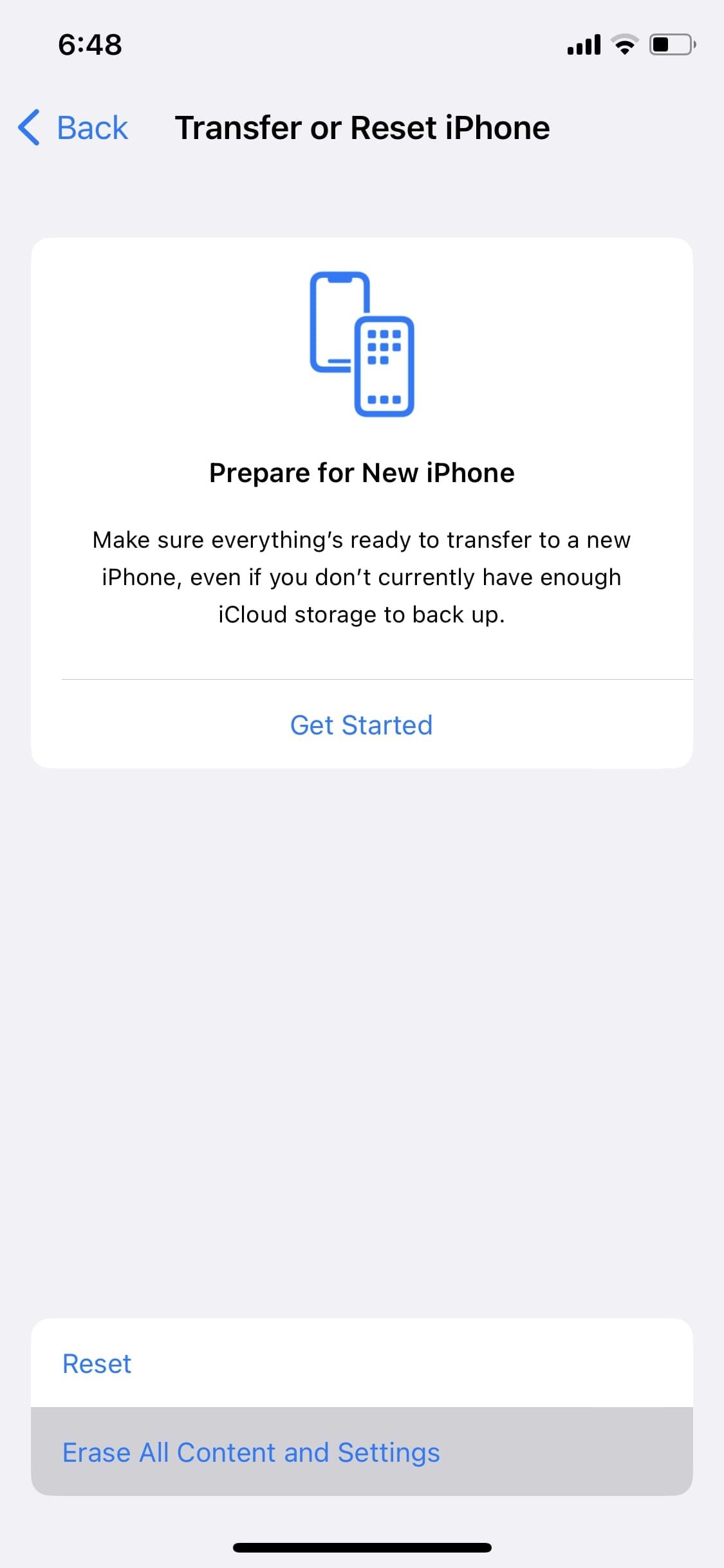
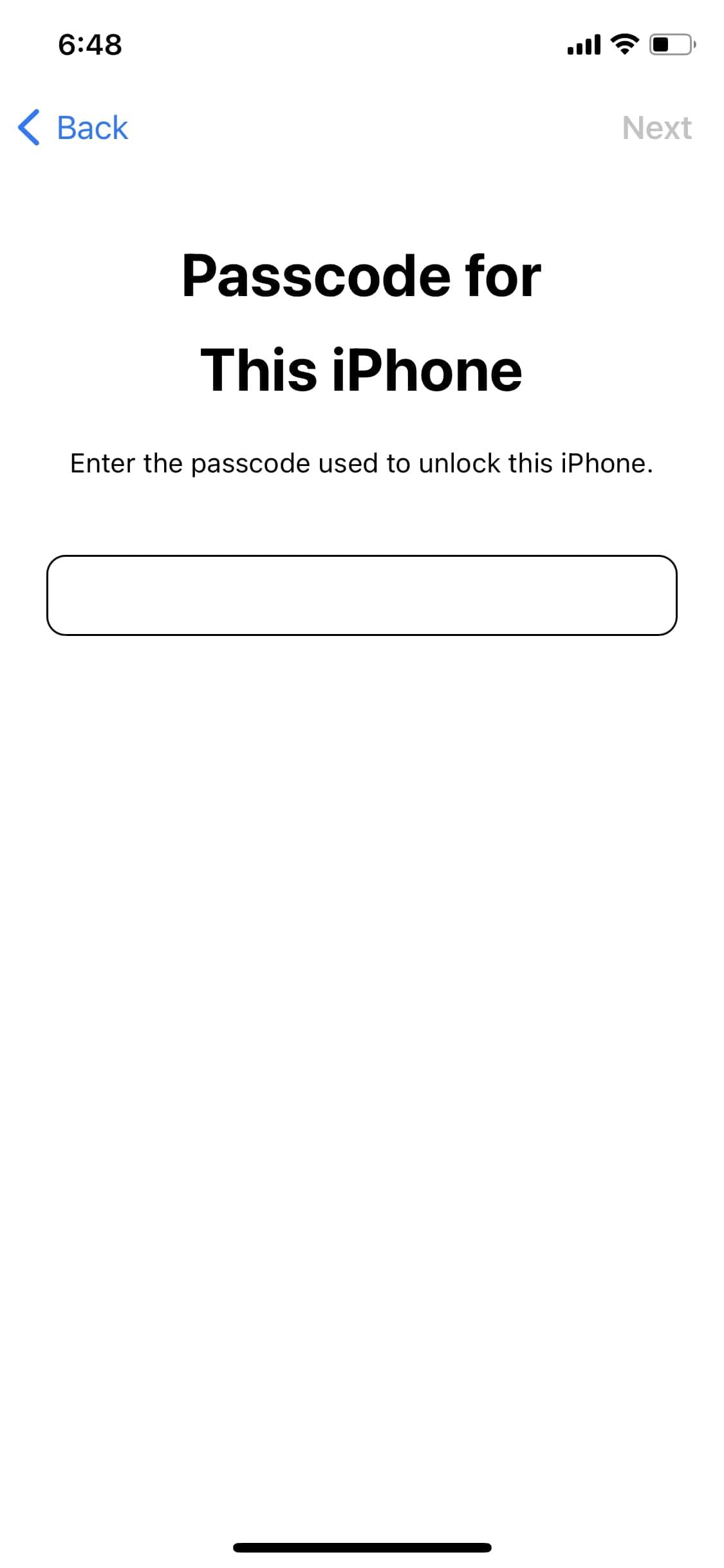
Um Ihr iPhone auf die Werkseinstellungen zurückzusetzen, gehen Sie zu Einstellungen > Allgemein > iPhone übertragen oder zurücksetzen und wählen Sie „Alle Inhalte und Einstellungen löschen“. Tippen Sie dann zur Bestätigung auf „Weiter“ und geben Sie Ihren Gerätepasscode ein, wenn Sie dazu aufgefordert werden.
Laden Sie Ihr iPhone erneut kabellos auf
Es kann frustrierend sein, wenn Sie Ihr iPhone nicht kabellos aufladen können. Aber wie Sie sehen, können Sie dieses Problem beheben, indem Sie einige der oben besprochenen Schritte zur Fehlerbehebung befolgen.
Wenn Sie jedoch immer noch kein Glück haben, nachdem Sie alle ausprobiert haben, ist es an der Zeit, sich an den Apple Support zu wenden, um fachkundige Unterstützung und Hardware-Reparaturen zu erhalten. Alternativ können Sie Ihr iPhone zu einem nahegelegenen Apple Store oder einem autorisierten Apple Service Provider bringen.
-
 Ich verwende täglich die Datei-Explorer-Registerkarten von Windows 11. Hier sind 4 Tipps für erfahrene BenutzerDie Registerkarten des Datei-Explorers von Windows 11 funktionieren ähnlich wie die Registerkarten Ihres Internetbrowsers, sodass Sie schnell zwische...Software-Tutorial Veröffentlicht am 03.11.2024
Ich verwende täglich die Datei-Explorer-Registerkarten von Windows 11. Hier sind 4 Tipps für erfahrene BenutzerDie Registerkarten des Datei-Explorers von Windows 11 funktionieren ähnlich wie die Registerkarten Ihres Internetbrowsers, sodass Sie schnell zwische...Software-Tutorial Veröffentlicht am 03.11.2024 -
 Wie behebe ich den Absturz von EA FC 25 auf dem PC? 4 Lösungen hierEA SPORTS FC 25 ist jetzt verfügbar; Bei diesem Spiel treten jedoch verschiedene Probleme auf, darunter der Absturz von EA FC 25 auf dem PC. Wenn Sie ...Software-Tutorial Veröffentlicht am 03.11.2024
Wie behebe ich den Absturz von EA FC 25 auf dem PC? 4 Lösungen hierEA SPORTS FC 25 ist jetzt verfügbar; Bei diesem Spiel treten jedoch verschiedene Probleme auf, darunter der Absturz von EA FC 25 auf dem PC. Wenn Sie ...Software-Tutorial Veröffentlicht am 03.11.2024 -
 So deaktivieren Sie AdBlock in Safari auf iPhone, iPad und MacAnzeigen sind zwar eine hervorragende Möglichkeit, Ressourcen freizuhalten, sie können jedoch zu viel Platz beanspruchen oder das Surferlebnis beeintr...Software-Tutorial Veröffentlicht am 03.11.2024
So deaktivieren Sie AdBlock in Safari auf iPhone, iPad und MacAnzeigen sind zwar eine hervorragende Möglichkeit, Ressourcen freizuhalten, sie können jedoch zu viel Platz beanspruchen oder das Surferlebnis beeintr...Software-Tutorial Veröffentlicht am 03.11.2024 -
 Die 3 besten Möglichkeiten, das Problem zu beheben, dass iPhone-Anrufe auf dem Mac nicht klingelnGrundlegende Korrekturen Geräte mit demselben WLAN verbinden: Solche Funktionen funktionieren nur, wenn Ihre Apple-Geräte mit demselben WLAN-Netzwerk ...Software-Tutorial Veröffentlicht am 03.11.2024
Die 3 besten Möglichkeiten, das Problem zu beheben, dass iPhone-Anrufe auf dem Mac nicht klingelnGrundlegende Korrekturen Geräte mit demselben WLAN verbinden: Solche Funktionen funktionieren nur, wenn Ihre Apple-Geräte mit demselben WLAN-Netzwerk ...Software-Tutorial Veröffentlicht am 03.11.2024 -
 Vollständige Anleitung – Black Ops 6 bleibt beim Ladebildschirm auf dem PC hängenTreten während der Early Access Beta von Call of Duty Black Ops 6 Probleme mit dem Ladebildschirm auf? Was können Sie tun, um diesen lästigen Fehler z...Software-Tutorial Veröffentlicht am 02.11.2024
Vollständige Anleitung – Black Ops 6 bleibt beim Ladebildschirm auf dem PC hängenTreten während der Early Access Beta von Call of Duty Black Ops 6 Probleme mit dem Ladebildschirm auf? Was können Sie tun, um diesen lästigen Fehler z...Software-Tutorial Veröffentlicht am 02.11.2024 -
 Stardock DesktopGPT ist ein Copilot-Ersatz für KI-Power-User„Mit DesktopGPT bringt Stardock die Leistungsfähigkeit der KI auf den Desktop mit einzigartigen Funktionen, die es einfach machen, in die Interaktio...Software-Tutorial Veröffentlicht am 02.11.2024
Stardock DesktopGPT ist ein Copilot-Ersatz für KI-Power-User„Mit DesktopGPT bringt Stardock die Leistungsfähigkeit der KI auf den Desktop mit einzigartigen Funktionen, die es einfach machen, in die Interaktio...Software-Tutorial Veröffentlicht am 02.11.2024 -
 2 Optionen, um zu verhindern, dass Benutzer den Desktop-Hintergrund in Windows 10 ändernNachdem Sie ein Desktop-Hintergrundbild für Ihren Computer festgelegt haben, möchten Sie möglicherweise nicht, dass andere es ändern. In diesem Beitra...Software-Tutorial Veröffentlicht am 02.11.2024
2 Optionen, um zu verhindern, dass Benutzer den Desktop-Hintergrund in Windows 10 ändernNachdem Sie ein Desktop-Hintergrundbild für Ihren Computer festgelegt haben, möchten Sie möglicherweise nicht, dass andere es ändern. In diesem Beitra...Software-Tutorial Veröffentlicht am 02.11.2024 -
 Die 10 besten Lösungen für den Fall, dass der HDMI-Anschluss auf dem Mac nicht funktioniertNach einer kurzen Abwesenheit kehrte der HDMI-Anschluss in die neueste MacBook Pro-Reihe zurück. Mac Mini und Mac Ultra verfügen außerdem über HDMI-An...Software-Tutorial Veröffentlicht am 02.11.2024
Die 10 besten Lösungen für den Fall, dass der HDMI-Anschluss auf dem Mac nicht funktioniertNach einer kurzen Abwesenheit kehrte der HDMI-Anschluss in die neueste MacBook Pro-Reihe zurück. Mac Mini und Mac Ultra verfügen außerdem über HDMI-An...Software-Tutorial Veröffentlicht am 02.11.2024 -
 Anleitung zum Herunterladen von KB5044285 und Installation von KB5044285 schlägt fehlWas können Sie tun, wenn die Installation des neuesten Windows 11-Updates KB5044285 fehlschlägt? Wenn Sie nicht sicher sind, wie Sie das Problem beheb...Software-Tutorial Veröffentlicht am 02.11.2024
Anleitung zum Herunterladen von KB5044285 und Installation von KB5044285 schlägt fehlWas können Sie tun, wenn die Installation des neuesten Windows 11-Updates KB5044285 fehlschlägt? Wenn Sie nicht sicher sind, wie Sie das Problem beheb...Software-Tutorial Veröffentlicht am 02.11.2024 -
 So ändern Sie die Größe oder Verkleinerung von Fotos auf dem iPhone und iPadQuick LinksSo ändern Sie die Größe eines Fotos mithilfe von Verknüpfungen So ändern Sie die Größe eines Fotos mithilfe einer Drittanbieter-App Der...Software-Tutorial Veröffentlicht am 02.11.2024
So ändern Sie die Größe oder Verkleinerung von Fotos auf dem iPhone und iPadQuick LinksSo ändern Sie die Größe eines Fotos mithilfe von Verknüpfungen So ändern Sie die Größe eines Fotos mithilfe einer Drittanbieter-App Der...Software-Tutorial Veröffentlicht am 02.11.2024 -
 So beheben Sie keine SMS-Benachrichtigungen oder Töne auf dem iPhone: 15+ LösungenWenn auf Ihrem iPhone keine Textnachrichten angezeigt werden, Ihr Gerät keine Benachrichtigungen für eine eingehende SMS oder iMessage anzeigt oder I...Software-Tutorial Veröffentlicht am 02.11.2024
So beheben Sie keine SMS-Benachrichtigungen oder Töne auf dem iPhone: 15+ LösungenWenn auf Ihrem iPhone keine Textnachrichten angezeigt werden, Ihr Gerät keine Benachrichtigungen für eine eingehende SMS oder iMessage anzeigt oder I...Software-Tutorial Veröffentlicht am 02.11.2024 -
 So aktivieren Sie PIN-Anforderungen und erstellen eine Komplexitäts-PINWindows Hello in Windows 10 ermöglicht es Benutzern, sich mit einer PIN (persönliche Identifikationsnummer) bei ihrem Gerät anzumelden. Mit dieser PIN...Software-Tutorial Veröffentlicht am 02.11.2024
So aktivieren Sie PIN-Anforderungen und erstellen eine Komplexitäts-PINWindows Hello in Windows 10 ermöglicht es Benutzern, sich mit einer PIN (persönliche Identifikationsnummer) bei ihrem Gerät anzumelden. Mit dieser PIN...Software-Tutorial Veröffentlicht am 02.11.2024 -
 So umgehen Sie Google FRP auf Android kostenlosWas ist der Google Factory Reset Protection oder FRP? Google hat ab Android 5.1 einen neuen Sicherheitsmechanismus in seinen Android-Betriebssystemen ...Software-Tutorial Veröffentlicht am 02.11.2024
So umgehen Sie Google FRP auf Android kostenlosWas ist der Google Factory Reset Protection oder FRP? Google hat ab Android 5.1 einen neuen Sicherheitsmechanismus in seinen Android-Betriebssystemen ...Software-Tutorial Veröffentlicht am 02.11.2024 -
 Microsoft sollte sich darauf konzentrieren, Windows 11 besser zu machen und nicht nur mehr Spaß zu machenDa neue Copilot-Funktionen in schneller Folge veröffentlicht werden, ist klar, welche Prioritäten Microsoft bei Windows 11 und darüber hinaus setzt. ...Software-Tutorial Veröffentlicht am 02.11.2024
Microsoft sollte sich darauf konzentrieren, Windows 11 besser zu machen und nicht nur mehr Spaß zu machenDa neue Copilot-Funktionen in schneller Folge veröffentlicht werden, ist klar, welche Prioritäten Microsoft bei Windows 11 und darüber hinaus setzt. ...Software-Tutorial Veröffentlicht am 02.11.2024 -
 Zufriedenstellender Absturz auf dem PC: Mit vier praktikablen Lösungen behebenKürzlich haben mehrere Satisfactory-Spieler berichtet, dass sie nicht auf das Spiel zugreifen können, da Satisfactory auf dem PC ständig abstürzt. Gib...Software-Tutorial Veröffentlicht am 02.11.2024
Zufriedenstellender Absturz auf dem PC: Mit vier praktikablen Lösungen behebenKürzlich haben mehrere Satisfactory-Spieler berichtet, dass sie nicht auf das Spiel zugreifen können, da Satisfactory auf dem PC ständig abstürzt. Gib...Software-Tutorial Veröffentlicht am 02.11.2024
Chinesisch lernen
- 1 Wie sagt man „gehen“ auf Chinesisch? 走路 Chinesische Aussprache, 走路 Chinesisch lernen
- 2 Wie sagt man auf Chinesisch „Flugzeug nehmen“? 坐飞机 Chinesische Aussprache, 坐飞机 Chinesisch lernen
- 3 Wie sagt man auf Chinesisch „einen Zug nehmen“? 坐火车 Chinesische Aussprache, 坐火车 Chinesisch lernen
- 4 Wie sagt man auf Chinesisch „Bus nehmen“? 坐车 Chinesische Aussprache, 坐车 Chinesisch lernen
- 5 Wie sagt man „Fahren“ auf Chinesisch? 开车 Chinesische Aussprache, 开车 Chinesisch lernen
- 6 Wie sagt man Schwimmen auf Chinesisch? 游泳 Chinesische Aussprache, 游泳 Chinesisch lernen
- 7 Wie sagt man auf Chinesisch „Fahrrad fahren“? 骑自行车 Chinesische Aussprache, 骑自行车 Chinesisch lernen
- 8 Wie sagt man auf Chinesisch Hallo? 你好Chinesische Aussprache, 你好Chinesisch lernen
- 9 Wie sagt man „Danke“ auf Chinesisch? 谢谢Chinesische Aussprache, 谢谢Chinesisch lernen
- 10 How to say goodbye in Chinese? 再见Chinese pronunciation, 再见Chinese learning
























